Firefox : Personnalisation et Extensions
Table des matières
On ne présente même plus le navigateur Mozilla Firefox qui est un navigateur web libre conçu par la Fondation Mozilla.
Il a l'avantage d'être personnalisable, on peut y ajouter des extensions, des thèmes...
Il est multi-plateforme, et est régulièrement mis à jour.
Avec µBlock, les publicités, c'est du passé.
Lien de téléchargement : https://addons.mozilla.org/fr/firefox/addon/ublock-origin/
Intégrez des Emojii depuis le PC dans Twitter ou les autres réseaux sociaux grâce à Emoji Cheatsheet !
L'extension se télécharge ici : https://addons.mozilla.org/fr/firefox/addon/emoji-cheatsheet/?src=search
FireSSH est tout simplement un client SSH dans firefox. Toutes les adresses commençant par ssh:// dans l'onglet ouvriront une session SSH à destination de l'hôte saisi.
Lien de téléchargement : https://addons.mozilla.org/fr/firefox/addon/firessh
Avec User-Agent Overrider il est possible de se faire facilement passer pour un autre système d'exploitation ou un autre navigateur ! Pratique quand des sites détectent votre système ou votre navigateur et vous empêchent de naviguer !
Lien de téléchargement : https://addons.mozilla.org/en-US/firefox/addon/user-agent-overrider/
Avec Browsec VPN disposez d'un VPN gratuit et illimité dans Firefox ! Une adresse IP des pays bas vous sera attribuée. Pratique pour contourner les éventuelles censures en France !
Lien de téléchargement : https://addons.mozilla.org/fr/firefox/addon/browsec/
Un cookie tiers est un cookie placé par le serveur d’un domaine distinct de celui du site visité. Un cookie tiers "collecté" sur le site leboncoin.fr n’est pas placé par leboncoin.fr.
Les cookies tiers les plus fréquents sont généralement ceux utilisés par les services d’analyse d’audience et par les régies publicitaires.
Les cookies tiers permettent un suivi comportemental sur un réseau de sites. Ils sont par exemple utilisés pour le ciblage comportemental, car ils permettent de "reconnaître" un internaute sur un ensemble de sites distincts.
Cela étant une atteinte à la vie privée, il est possible de désactiver l'acceptation automatique de ces cookies :
Pour cela, dans les préférences, passer à « Jamais » l'option « Accepter les cookies tiers »
par défaut, lorsque vous visitez des sites avec Firefox, le site peut contenir des animations FLASH, ou JAVA ou autres ... et Firefox charge Flash, Java etc. dans la mémoire...
Si comme moi, ça vous gêne (pubs en flash par exemple), ou que les sites sont longs à charger ... il est possible de demander à Firefox de NE PAS lancer les plugins, et de les activer à la main.
Si le site contient des animations FLASH ou JAVA, après la manipulation décrite ci-dessous, il faudra cliquer à gauche de la barre d'adresse et autoriser le lancement du ou des plugins.
Il est possible de mémoriser les actions en fonction de chaque site (par exemple; sur Youtube, on a besoin de Flash, on peut mémoriser de lancer toujours le plugin Flash).
Taper dans la barre d'adresse de firefox about:config, puis valider le message d'avertissement.
Chercher la clé plugins.click_to_play et la passer à true en double cliquant dessus.
Redémarrer Firefox.
Bien souvent, Firefox cherche a résoudre les recherches depuis la barre d'adresse en ipv4 et ipv6. Mais cela ralenti les recherches.
On peut alors désactiver l'ipv6 pour les recherches DNS.
Taper dans la barre d'adresse de firefox about:config, puis valider le message d'avertissement.
Chercher la clé network.dns.disableIPv6 et la passer à true en double cliquant dessus.
Redémarrer Firefox.
Avec mon excellent débit à la maison, je télécharge plein de fichiers simultanément avec Firefox. Mais vous avez aussi peut être remarqué que le 7ème téléchargement simultané ne fonctionne pas.
En effet Firefox ne sait pas, par défaut, télécharger plus de 6 fichiers en même temps.
Pour lever cette limitation, taper dans la barre d'adresse de firefox about:config, puis valider le message d'avertissement.
Chercher la clé network.http.max-persistent-connections-per-server qui est à 6 comme valeur par défaut.
Passer la valeur à 20 ou 100 par exemple.
De nouvelles fonctionnalités et bugs font crasher par moment Firefox version 41 et plus sous Gentoo. Pas de problèmes avec firefox-bin.
Voici la solution :
J'avais ouvert un bug et la réponse est indiquée dans le commentaire 34 : https://bugs.gentoo.org/show_bug.cgi?id=558150#c34
Suivre les instructions de ce développeur : https://github.com/reek/anti-adblock-killer
Ainsi, les anti-bloqueurs de pubs seront ... bloqués.
Depuis la version 43 de Firefox, les extensions non signées par Mozilla sont bloquées et désactivées.
Si vous avez comme moi des petites extensions maison, voici comment lever cette restriction :
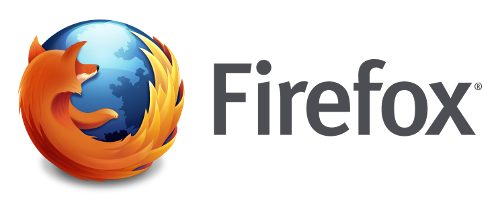
Présentation
On ne présente même plus le navigateur Mozilla Firefox qui est un navigateur web libre conçu par la Fondation Mozilla.
Il a l'avantage d'être personnalisable, on peut y ajouter des extensions, des thèmes...
Il est multi-plateforme, et est régulièrement mis à jour.
Quelques Extensions incontournables à installer
µBlock Origin (Windows, Linux)
Avec µBlock, les publicités, c'est du passé.
Lien de téléchargement : https://addons.mozilla.org/fr/firefox/addon/ublock-origin/
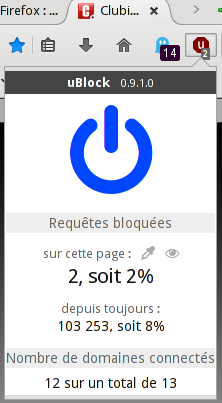
Emoji Cheatsheet
Intégrez des Emojii depuis le PC dans Twitter ou les autres réseaux sociaux grâce à Emoji Cheatsheet !
L'extension se télécharge ici : https://addons.mozilla.org/fr/firefox/addon/emoji-cheatsheet/?src=search
FireSSH (Windows, Linux)
FireSSH est tout simplement un client SSH dans firefox. Toutes les adresses commençant par ssh:// dans l'onglet ouvriront une session SSH à destination de l'hôte saisi.
Lien de téléchargement : https://addons.mozilla.org/fr/firefox/addon/firessh
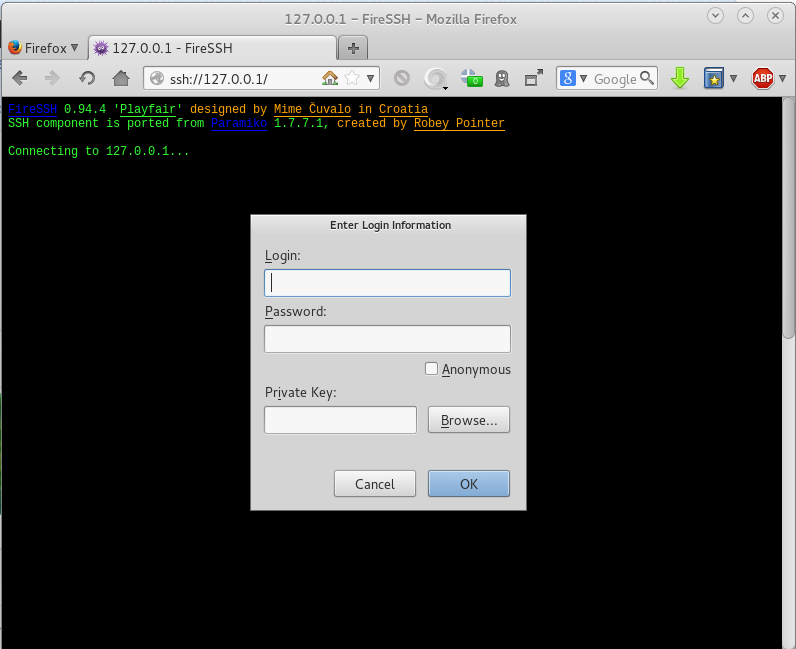
User-Agent Overrider (Windows, Linux)
Avec User-Agent Overrider il est possible de se faire facilement passer pour un autre système d'exploitation ou un autre navigateur ! Pratique quand des sites détectent votre système ou votre navigateur et vous empêchent de naviguer !
Lien de téléchargement : https://addons.mozilla.org/en-US/firefox/addon/user-agent-overrider/
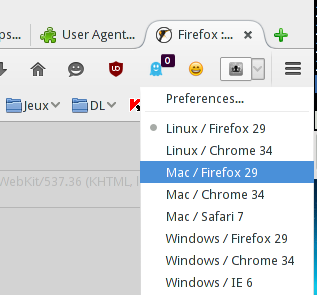
Browsec VPN
Avec Browsec VPN disposez d'un VPN gratuit et illimité dans Firefox ! Une adresse IP des pays bas vous sera attribuée. Pratique pour contourner les éventuelles censures en France !
Lien de téléchargement : https://addons.mozilla.org/fr/firefox/addon/browsec/
Modifier la configuration de Firefox.
Désactiver les « cookies tiers » (Windows, Linux)
Un cookie tiers est un cookie placé par le serveur d’un domaine distinct de celui du site visité. Un cookie tiers "collecté" sur le site leboncoin.fr n’est pas placé par leboncoin.fr.
Les cookies tiers les plus fréquents sont généralement ceux utilisés par les services d’analyse d’audience et par les régies publicitaires.
Les cookies tiers permettent un suivi comportemental sur un réseau de sites. Ils sont par exemple utilisés pour le ciblage comportemental, car ils permettent de "reconnaître" un internaute sur un ensemble de sites distincts.
Cela étant une atteinte à la vie privée, il est possible de désactiver l'acceptation automatique de ces cookies :
Pour cela, dans les préférences, passer à « Jamais » l'option « Accepter les cookies tiers »
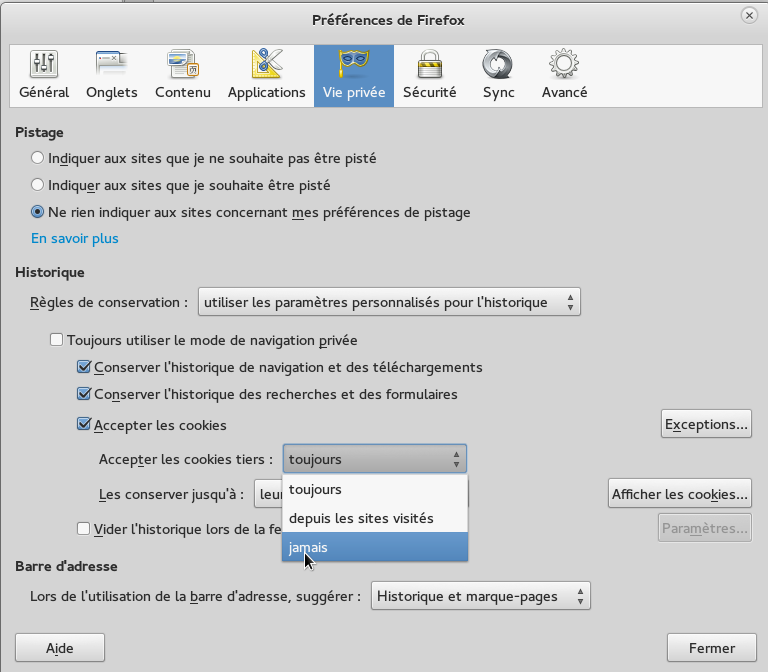
Désactiver l'exécution automatique des modules externes (Windows, Linux)
par défaut, lorsque vous visitez des sites avec Firefox, le site peut contenir des animations FLASH, ou JAVA ou autres ... et Firefox charge Flash, Java etc. dans la mémoire...
Si comme moi, ça vous gêne (pubs en flash par exemple), ou que les sites sont longs à charger ... il est possible de demander à Firefox de NE PAS lancer les plugins, et de les activer à la main.
Si le site contient des animations FLASH ou JAVA, après la manipulation décrite ci-dessous, il faudra cliquer à gauche de la barre d'adresse et autoriser le lancement du ou des plugins.
Il est possible de mémoriser les actions en fonction de chaque site (par exemple; sur Youtube, on a besoin de Flash, on peut mémoriser de lancer toujours le plugin Flash).
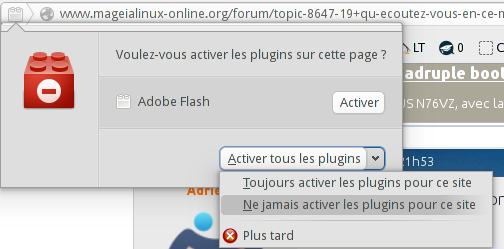
Taper dans la barre d'adresse de firefox about:config, puis valider le message d'avertissement.
Chercher la clé plugins.click_to_play et la passer à true en double cliquant dessus.
Redémarrer Firefox.
Accélérer firefox en désactivant ipv6
Bien souvent, Firefox cherche a résoudre les recherches depuis la barre d'adresse en ipv4 et ipv6. Mais cela ralenti les recherches.
On peut alors désactiver l'ipv6 pour les recherches DNS.
Taper dans la barre d'adresse de firefox about:config, puis valider le message d'avertissement.
Chercher la clé network.dns.disableIPv6 et la passer à true en double cliquant dessus.
Redémarrer Firefox.
Autoriser plus de 6 téléchargements simultanés
Avec mon excellent débit à la maison, je télécharge plein de fichiers simultanément avec Firefox. Mais vous avez aussi peut être remarqué que le 7ème téléchargement simultané ne fonctionne pas.
En effet Firefox ne sait pas, par défaut, télécharger plus de 6 fichiers en même temps.
Pour lever cette limitation, taper dans la barre d'adresse de firefox about:config, puis valider le message d'avertissement.
Chercher la clé network.http.max-persistent-connections-per-server qui est à 6 comme valeur par défaut.
Passer la valeur à 20 ou 100 par exemple.
Problèmes et erreurs connues
Crash de Firefox 41 et plus sous Gentoo
De nouvelles fonctionnalités et bugs font crasher par moment Firefox version 41 et plus sous Gentoo. Pas de problèmes avec firefox-bin.
Voici la solution :
- Ouvrir Firefox et taper le chemin suivant dans la barre de recherche : about:config
- Il sera alors demandé de confirmer la modification de ces préférences : cliquer sur "Je ferai attention, promis !".
- On arrive alors sur la page où la modification de ces préférences est possible. Sur cette page, taper le nom suivant dans la barre de recherche : layers.offmainthreadcomposition.async-animations
- Lorsque ladite préférence apparaît, On remarque que sa valeur correspond à "true". Effectuer un double-clic sur celle-ci afin qu'elle devienne "false".
- Taper le nom suivant dans la barre de recherche : layers.offmainthreadcomposition.enabled
- Lorsque ladite préférence apparaît, On remarque que sa valeur correspond à "true". Effectuer un double-clic sur celle-ci afin qu'elle devienne "false".
- Redémarrer Firefox.
- Enlever le FLAG system-cairo : renseigner le fichier /etc/portage/package.use en indiquant www-client/firefox -system-cairo
J'avais ouvert un bug et la réponse est indiquée dans le commentaire 34 : https://bugs.gentoo.org/show_bug.cgi?id=558150#c34
Les sites détectent les bloqueurs de pub
Suivre les instructions de ce développeur : https://github.com/reek/anti-adblock-killer
Ainsi, les anti-bloqueurs de pubs seront ... bloqués.
Autoriser les extensions non signées
Depuis la version 43 de Firefox, les extensions non signées par Mozilla sont bloquées et désactivées.
Si vous avez comme moi des petites extensions maison, voici comment lever cette restriction :
- Ouvrir Firefox et taper le chemin suivant dans la barre de recherche : about:config
- Il sera alors demandé de confirmer la modification de ces préférences : cliquer sur "Je ferai attention, promis !".
- On arrive alors sur la page où la modification de ces préférences est possible. Sur cette page, taper le nom suivant dans la barre de recherche : xpinstall.signatures.required
- Lorsque ladite préférence apparaît, On remarque que sa valeur correspond à "true". Effectuer un double-clic sur celle-ci afin qu'elle devienne "false".
- Redémarrer Firefox et constater que ledit module est de retour.